Se você está procurando um roteador de sinologia de conexão de internet rápido, estável e confiável é a escolha certa. No entanto, além de tudo isso, também precisamos de uma conexão segura e isso é algo em que temos que prestar atenção. Existem vários ajustes de segurança que podemos aplicar à nossa configuração do roteador e, a fim de alcançar, precisamos aprender as etapas de login do roteador da sinologia.
O artigo a seguir mostrará como fazê -lo corretamente e passar pelas configurações básicas de segurança do roteador que tornarão sua rede doméstica sem fio a salvo do acesso não autorizado.
Então, vamos começar!

O que você precisa:
- Sinology Wireless Router
- Acesso à rede sobre Wi -Fi ou o cabo Ethernet
- Dispositivo como um computador, smartphone ou um tablet
- Os detalhes de login do administrador do roteador de sinologia
Quais são os detalhes do login do roteador de sinologia?
Para acessar o painel administrativo do roteador Synology, você precisará das credenciais de login padrão ou, caso elas tenham sido alteradas antes de precisar das novas e personalizadas.
- Endereço IP padrão: 192.168.1.1 ou use o Router de endereço da Web local.synology.com
- Nome de usuário padrão: Admin
- Senha padrão: deixe este campo em branco
Login do roteador de sinologia explicado
Se você preparou tudo, as próximas etapas serão muito fáceis.
Etapa 1 - Conecte -se à rede
Desbloqueie seu dispositivo e conecte -o à rede . Se você estiver usando a conexão com fio, que é recomendada, precisará conectar diretamente o roteador e o dispositivo com um cabo Ethernet. Por outro lado, se o seu dispositivo puder se conectar apenas através do WiFi, você poderá conectar sem fio usando o nome e a senha do WiFi padrão se você ainda não os alterou. Se você tiver, use os personalizados. Esta etapa é essencial porque, se o seu dispositivo não estiver conectado à rede local, você não poderá fazer login no painel administrativo do roteador .
Etapa 2 - Inicie o navegador da web que você normalmente usa
Normalmente, usamos um navegador da web para acessar o painel administrativo do roteador. Você pode usar qualquer um dos navegadores populares hoje Chrome, Edge, Firefox, Opera - apenas certifique -se de que esteja atualizado.
Etapa 3 - Digite o IP do roteador da sinologia na barra de URL
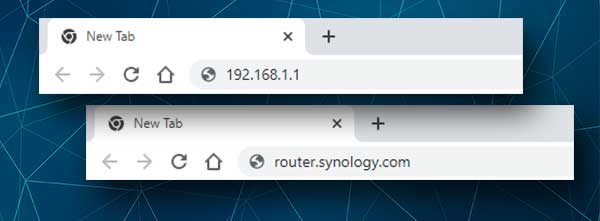
O endereço IP do roteador de sinologia padrão é 192.168.1.1 . Digite este IP na barra URL dos navegadores e clique na tecla Enter ou toque na tela, dependendo do dispositivo que você está usando no momento.
Caso a página de login não apareça ou você receba uma mensagem de erro, tente inserir o Router de endereço da Web local.synology.com em vez do endereço IP.
Você também pode verificar o IP do roteador padrão , conforme descrito neste artigo.
Etapa 4 - Digite o nome de usuário e senha do Admin Synology Admin
Quando solicitado a inserir um nome de usuário e uma senha, use os padrão se você não os alterou.
O nome de usuário padrão é admin e você deve deixar o campo de senha em branco .
Caso esses detalhes tenham sido alterados antes, faça o login com os personalizados.
Etapa 5 - Você pode modificar as configurações do roteador de sinologia agora
Na próxima etapa, você verá o Synology Router Manager (SRM) . Este é praticamente um mini sistema operacional que alimenta o roteador da sinologia e permite alterar diferentes configurações de roteador a partir do gerenciamento e proteger a rede WiFi, criando uma rede de convidados separada, configurando controles parentais , melhorando ainda mais a segurança da rede, atualizando o firmware do roteador e assim por diante.
Gerencie sua rede WiFi usando o Synology Router Manager (SRM)
O nome e a senha da rede WiFi geralmente são configurados durante o processo de configuração inicial. Algumas pessoas até optam por manter os logins de wifi padrão apenas porque sempre os imprimem em um adesivo no roteador. No entanto, precisamos dizer que este é um risco de segurança e esses detalhes do WiFi devem ser transformados em outra coisa.
A principal razão para isso é que o nome do WiFi padrão revela a marca do roteador que você está usando, o que facilita para alguém encontrar os detalhes de login padrão. Portanto, alterar o nome e a senha do WiFi padrão é algo que você precisa fazer inicialmente, ou se você já o fez, mas deseja alterar esses detalhes do WiFi novamente aqui está como fazê -lo.
Altere o nome e a senha do WiFi no roteador Synology
Depois de fazer login no Synology Router Manager, você verá vários ícones diferentes à direita.
O que precisamos agora é o ícone Green Wi-Fi Connect .
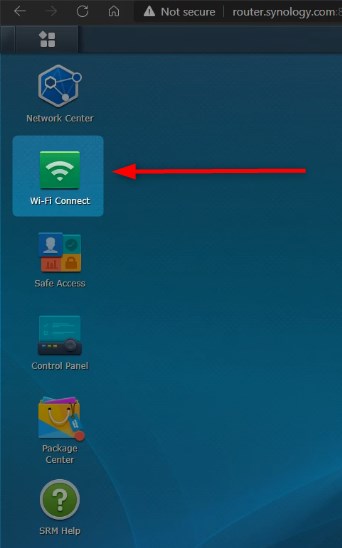
Clique neste ícone e na nova janela clique em Wireless no menu à esquerda. Você verá as configurações sem fio do roteador.
Preste atenção aos campos nomeados Nome (SSID) e Senha .
Estes são os campos em que temos que inserir o novo nome de rede sem fio e a nova senha sem fio .
Depois de alterá -los, clique no botão Aplicar para confirmar e salvar suas alterações.

NOTA: Se você usou a conexão WiFi para acessar as configurações do roteador Synology, provavelmente será desconectado da rede agora. Basta conectar -se ao novo nome Wi -Fi e usar a nova senha sem fio . Depois de se conectar, faça isso em todos os outros dispositivos sem fio que já foram conectados antes.
Palavras finais
Há muitas coisas que você pode fazer usando o Synology Router Manager (SRM). Agora, quando você sabe como fazer login no seu roteador de sinologia, você pode facilmente fazer todas as alterações necessárias. Mas, como sempre, recomendamos criar um backup das configurações atuais do roteador, caso algo dê errado. Mas, caso você não faça um backup, redefinir o roteador para as configurações de fábrica padrão pode ser sua maneira de consertar as coisas e configurar sua rede desde o início.
